Kad suprastumėte, kodėl nešiojamasis kompiuteris neprisijungia prie „Wi-Fi“, pakanka atlikti namų diagnostiką savo rankomis, kad nereikėtų mokėti smulkmenos už brangų vedlio skambutį.
Kodėl nešiojamasis kompiuteris nemato „Wi-Fi“ tinklo, galimos problemos ir jų sprendimai
Kiekvieną kartą, kai nešiojamojo kompiuterio „Wi-Fi“ tinklas nutyla, signalas nėra aptinkamas, visiškai išnyksta arba tampa per silpnas, reikia greitai nustatyti tikrąją priežastį.
Trys pagrindiniai veiksniai yra šie:
- fiziniai (aparatinės) tinklo plokštės veikimo sutrikimai kompiuteryje, maršrutizatoriuje ir periferiniuose įrenginiuose (kabelio, jungties pažeidimai);
- Teikėjo interneto trūkumas (gedimas ar kita problema, kurią gali išspręsti tik įmonės IT inžinieriai)
- programinės įrangos problemos, susijusios su gedimu ar neteisingais kompiuterio ar maršrutizatoriaus nustatymais.
Bet kadangi programinės įrangos klaida nėra vienintelis galimas ryšio problemų veiksnys, patikrinę priėmimo ir siuntimo įrangos nustatymus, turėtumėte įsitikinti, kad pačioje aparatinėje įrangoje nėra techninių gedimų, kai buto viduje esantis laidas yra pažeistas, pati jungtis ar jungtis nutrūkusi, belaidžio adapterio plokštė. maršrutizatorius ar kompiuteris ir kt.
Keletas paprastų žingsnių padės:
- Dažnai vartotojai tiesiog pamiršta prijungti maitinimą prie lizdo arba paspausti paties maršrutizatoriaus maitinimo mygtuką, apie tai liudija LED apšvietimas byloje. Įjungus modemą, neabejotinai užsidega indikatoriai, kurie, priklausomai nuo modelio, gali pakeisti spalvą, pavyzdžiui, mėlyna, kai ji veikia tinkamai, ir raudona, kai ieškoma klaidos ar signalo. Taip pat patikrinkite, kaip tvirtai interneto kabelis yra prijungtas prie jungties (prieš būdingą paspaudimą), pabandykite švelniai jį išklijuoti ir vėl įstatyti į vietą.
- Kitos dažnos bevielio tinklo trūkumo priežastys yra programinės įrangos gedimas įrenginiuose arba fizinis laido nutrūkimas iš interneto tiekėjo pusės (bendro namo įranga, sumontuota namo įėjime ir išorėje). Tačiau prieš skambinant paslaugų teikėjui, prasminga įsitikinti, kad trūksta signalo ne tik jūsų kompiuteryje, bet ir kitose programėlėse. Pabandykite rasti ir prisijungti prie „Wi-Fi“ naudodami kitą nešiojamąjį kompiuterį, išmanųjį telefoną ar planšetinį kompiuterį. Jei likusi elektronika turi prieigą prie belaidžio interneto, problema yra jūsų kompiuterio klaidoje.
- Norėdami patikrinti maršrutizatoriaus / asmeninio kompiuterio tinklo plokštės funkcionalumą ir kabelio izoliacijos vientisumą savo kambaryje, jums gali prireikti papildomų įrankių arba paskambinti vedliui. Visų pirma, keletą kartų iš naujo paleiskite maršrutizatorių ir kompiuterį, šiek tiek palaukę, kol visos programos bus įkeltos. Jei tai nepadeda, patikrinkite, ar iš skaitiklio (arba „laiptelio“ esančioje dėžutėje) esančio pataisos laido nėra raukšlių ir lūžių, dėl kurių laidai uždaromi ar visiškai nutrūksta.
Svarbu! Ypatingą dėmesį atkreipkite į jungties, kuri neturėtų užsiblokuoti, gniaužimą, tačiau visus kontaktus tvirtai laikykite fiksuotoje vietoje, neperlenkdami.
- Jei išorėje nebuvo įmanoma pastebėti defektų, jie naudoja specialius testerius, tokius kaip Lan testeris, taip pat universalius multimetrus ar voltmetrus, kad būtų galima patikrinti (skambėti) grandinės varžą ir įtampą. Be specialių žinių neįmanoma išmatuoti prie tinklo prijungto pataisos laido universaliais prietaisais, nes multimetras gali lengvai išdegti ir sugesti. Galinėje jo pusėje turėtų būti įspėjimas „neįtraukti į aktyviąją grandinę“. Yra būdų, kaip tai padaryti be jokių priemonių (pavyzdžiui, panardinant plikas venas į druskos vandenį ar žalias bulves), tačiau jie turės skirti atskirą straipsnį.
- Norėdami greitai patikrinti tinklo plokštę kompiuterio pagrindinėje plokštėje, galite tiesiogiai prisijungti prie interneto per RG-45 kabelį (arba per skaidulą); Norėdami išbandyti „VaFay“ kompiuterio modulį, tinklą galite įdiegti per savo mobiliojo telefono prieigos tašką. Adapterį galima išjungti programiškai, tai reiškia, kad jį galima rasti „įrenginių tvarkytuvės“ meniu ir spustelėjus dešinįjį pelės mygtuką pamatyti mygtuką „įjungti / išjungti“. Paleidę įrenginį keletą kartų interaktyviai, galite atkurti jo veikimą neišardydami dėklo.
- Daugelyje nešiojamųjų kompiuterių „Wi-Fi“ greitai įjungiamas ir išjungiamas paspaudžiant funkcijų klavišus: funkcija (Fn) + bet kuri viršutinė F (nuo 1 iki 12, priklausomai nuo gamintojo). Skirtinguose modeliuose jis gali skirtis, tačiau belaidžio tinklo mygtukas visada pabrėžiamas arba būdinga piktograma su tašku apačioje ir dviem ar trim lankais virš jo, arba atitinkamu užrašu angliškomis raidėmis. Ekrane pasirodo slankiklis, kuriame yra du režimai - įjungti / išjungti. Po prisijungimo bus paskelbtas pranešimas apie tinklų paiešką, po kurio dispečerinės dėkle gali atsirasti kelių rastų kanalų sąrašas (piktograma ekrano pavidalu su rutuliu ir lizdu apatiniame dešiniajame ekrano kampe). Pasirinkite norimą vardą ir spustelėkite jį kairiuoju pelės klavišu, kad išplėstumėte meniu ir spustelėkite „prisijungti“, tada turėsite teisingai įvesti slaptažodį (jei toks yra).
- Be to, daugelis nepastebi, kaip jie įjungia „lėktuvo“ režimą, kai bet kokie belaidžiai adapteriai automatiškai nustoja veikti, kad netrukdytų tinkamai veikti orlaivyje esančiams prietaisams.
- Kartais tinklo pavadinimas (SSID) nėra matomas tik vienam kompiuteriui, kai visa likusi įranga yra tyliai prijungta prie jo. Ši programinės įrangos klaida lengvai pašalinama keičiant pavadinimą rankiniu būdu.
- Kartais tinklo nustatymuose netyčia patikrinate „padaryti paslėptą“, kuris ištaisomas perjungiant nematomumą į normalų režimą.
Nešiojamasis kompiuteris nustato galimą „Wi-Fi“ tinklą, bet neprisijungia
Dažnai nešiojamasis kompiuteris mato tinklą, tačiau signalas yra arba per daug nestabilus, dėl kurio nuolat atjungiamas „Wi-Fi“, arba net neturint laiko prisijungti prie interneto, ryšys iš karto išnyksta. Tai gali būti dėl:
- nepalaikoma tvarkyklių versija;
- Neteisingi tinklo nustatymai
- radijo kanalo perkrovimas;
- fiziniai trukdžiai, modemo diapazonas ir silpnas signalas;
- palaikomo maršrutizatoriaus dažnio neatitikimas kompiuteriui;
- trivialiai neteisingai įvestas prisijungimo vardas ir slaptažodis.
„Wi-Fi“ ryšio sprendimai
Kaip matote, labiausiai paplitusi priežastis yra neteisinga konfigūracija, o tai reiškia, kad visa tai galima ištaisyti savarankiškai. Priklausomai nuo jūsų kompiuterio išleistų pranešimų tipo, ryšio problemų sprendimo būdai gali skirtis.
„Windows“ klaida negalėjo prisijungti prie „Wi Fi“ ir jos sprendimo būdo
Daugiabučiame name yra tokia problema kaip radijo ryšio kanalo perkrova, todėl daugumoje įrenginių jie nustato automatinį mažiausiai pakrautų parinkimą. Bet jei jūsų maršrutizatorius turi statinį (nepakeistą kanalą), tada bet kuriuo metu vienas iš kaimynų gali pradėti „užkimšti eterį“. Rusijoje dauguma maršrutizatorių ir skaitmeninės technologijos veikia 2,4 GHz dažniu, kur yra tik 13 kanalų, tuo tarpu modernesnis 5 GHz yra beveik nemokamas.Jei jūsų įrenginiai tai palaiko, tada pakeitę parametrus ilgą laiką padėsite išspręsti kaimynų keliamus trikdžius.
Svarbu! Aukštas radijo bangų dažnis visada reiškia aprėpties srities, ty atstumo, kuriuo kompiuteris reguliariai naudoja „Wi Fi“, sumažėjimą.
Jei turite didelės apimties televizorius, kolonėles ar ekranuojančius mikrobangų krosnelės ir kūdikių monitorius, tinklas gali būti įperkamas, tačiau per silpnas, kad jis tinkamai veiktų visuose namuose. Trikdžių problema išsprendžiama keičiant dažnį arba pasirenkant padidinto galingumo modemą.
Kitos priežastys gali kilti dėl to, kad modemas tikriausiai nepalaiko jūsų programėlės dažnio (2,4 arba 5 GHz) arba atvirkščiai; čia padės įsigyti tik suderinama įranga.
Be to, atnaujinęs „Windows“ OS nešiojamajame kompiuteryje, senasis maršrutizatorius ne visada gali palaikyti naująją programinę įrangą. Tokiu atveju paprastas žingsnis bus užduoti kūrėjams klausimą ir, jei jie negalės paraginti sprendimo, grįžkite į senąją versiją arba nusipirkite suderinamą maršrutizatorių.
Apsaugos rakto neatitikimas jungiantis prie „Wi-Fi“ tinklo
Pirmą kartą neteisingai įvedę klavišą, turite patikrinti klaviatūros išdėstymą ir nuspausti „Caps Lock“ mygtuką (didžiosios raidės). Net ir nedideli pakeitimai, tokie kaip „Administratorius“ ir „Administratorius“, sukels klaidą.
Jei pamiršote slaptažodį ir dėl kokių nors priežasčių nebuvo pažymėtas žymės langelis su automatine įvestimi, jį lengva rasti tame pačiame „Tinklo ir bendrinimo centre“, kur kairėje yra meniu „Tvarkyti belaidžius tinklus“. Jame rasite visus anksčiau sujungtus tinklus. Dešiniuoju pelės mygtuku spustelėkite norimo pavadinimo meniu, spustelėkite „Ypatybės“ ir ten, skirtuke „Sauga“, pažymėkite laukelį šalia komandos, kad būtų rodomi įvesti simboliai. Užrašykite arba nukopijuokite saugos raktą į mainų sritį (CTRL + C) ir įklijuokite jį slaptažodžio lauke, kai jungiate „Wi-Fi“ naudodami pelės komandą arba CTRL + V derinį. Nepamirškite pažymėti langelio „automatiškai įeiti“.
Įdomus! Jei prisijungę prie interneto diegėjai įdiegė maršrutizatorių iš jūsų įmonės, tada jo etiketėse greičiausiai bus visa jums reikalinga informacija.
Ypatingas būdas atkurti prarastus duomenis yra susisiekti su technine pagalba, tačiau problemos sprendimas gali užtrukti kelias darbo dienas arba pareikalauti pateikti paso informaciją.
Neatitikimas išsaugotų tinklo nustatymų
SSID (angl. „Service Set Identifier“) yra vardas, kurį paslaugų teikėjas skiria identifikavimui. Kai prisijungiate prie naujo belaidžio tinklo ir pasirenkate jį išsaugoti, SSID ir saugos raktas išsaugomi asmeniniame kompiuteryje aplanke „Wireless Networks Manager“. Tai leidžia automatiškai prisijungti prie „Wi-Fi“, kai jis yra. Jei jis pasikeičia, tada pats kompiuteris atpažįsta modemą ir prisijungia prie jo, tačiau internetas neveiks dėl seno ir naujo SSID konflikto (abu jie saugomi asmeniniame kompiuteryje).
Problema lengvai išsprendžiama rankomis.
Svarbu! Galite iš naujo nustatyti SSID, tiesiog ištrynę senąjį iš sąrašo belaidžio ryšio tvarkyklėje.
Norėdami tai padaryti, eikite į Tinklo ir bendrinimo centrą> Belaidis valdymas. Atsidariusiame lange pasirinkite tinklą su senu SSID ir spustelėkite komandą „ištrinti“. Užbaikite autentifikavimą pridėdami naują ryšį ir teisingą vartotojo vardą su slaptažodžiu.
Kiti būdai, kurie gali padėti prisijungti
Visų pirma, pabandykite tiesiog perkrauti arba iš naujo nustatyti maršrutizatoriaus parametrus. Kompiuterio, maršrutizatoriaus ir teikėjo parametrų neatitikimas gali atsirasti dėl jūsų pačių neatsargumo ir dėl nuo jūsų nepriklausomos programinės įrangos klaidos.
Iš naujo paleiskite maršrutizatorių
Greičiausias maršrutizatoriaus paleidimo iš naujo būdas yra tiesiog atjungti laidą nuo sieninio lizdo, palaukti dešimt sekundžių ir vėl įkišti. Jis turėtų automatiškai sukonfigūruoti save, sekti, kaip indikatoriai palaipsniui užsidega ar pasikeičia spalva (daugiau apie operacijos indikaciją skaitykite instrukcijose).Panašiai, perkrovimas įvyks paspaudus didelį išgaubtą mygtuką, esantį dėklo gale.
Bet teisingiausias aparatinės įrangos požiūriu būtų būdas išjungti maršrutizatorių per internetinę sąsają, kurią paprastai galima atidaryti naršyklėje įvedant maršrutizatoriaus pase nurodytą adresą (paprastai tai yra 192.168.1.1 arba 192.168.0.1). Meniu galite rasti visas reikalingas komandas ir spustelėti „reboot“ ar panašius užrašus, tai gali būti anglų kalba kaip „reboot“.
Tinklo tvarkyklių tikrinimas ir diegimas
Jei įjungus maršrutizatorių ir integruotą kabelį reikiamo tinklo pavadinimo vis dar nėra sąraše, gali padėti „Tinklo ir bendrinimo centro“ diagnostikos vedlys. Kartais netinkamas išjungimas dėl netikėto elektros energijos tiekimo nutraukimo, avarija namo elektros sistemoje gali iš naujo nustatyti reikiamus tvarkykles. Diagnostika ar trikčių diagnostika padės iš naujo įdiegti visą reikalingą programinę įrangą, po kurios ji automatiškai paleis kompiuterį iš naujo, kad internetas vėl veiktų.
Iš naujo nustatyti maršrutizatoriaus nustatymus
Taip pat yra galimybė visiškai atstatyti maršrutizatoriaus nustatymus arba per saugią žiniatinklio sąsają, arba paspaudus paslėptą mygtuką „Reset“ - nedidelę skylę („holehole“ mygtuką).
Jį galima suspausti tik plona adata. Įsikūręs ant dėklo iš nugaros ar apačios. Kai kuriuose modeliuose paspaudimas turėtų būti keletą sekundžių, po naujo nustatymo maršrutizatorius mirksės indikatoriais. Tai padės prarasti senus nustatymus, kuriuos po naujo nustatymo vėl bus galima pakeisti.

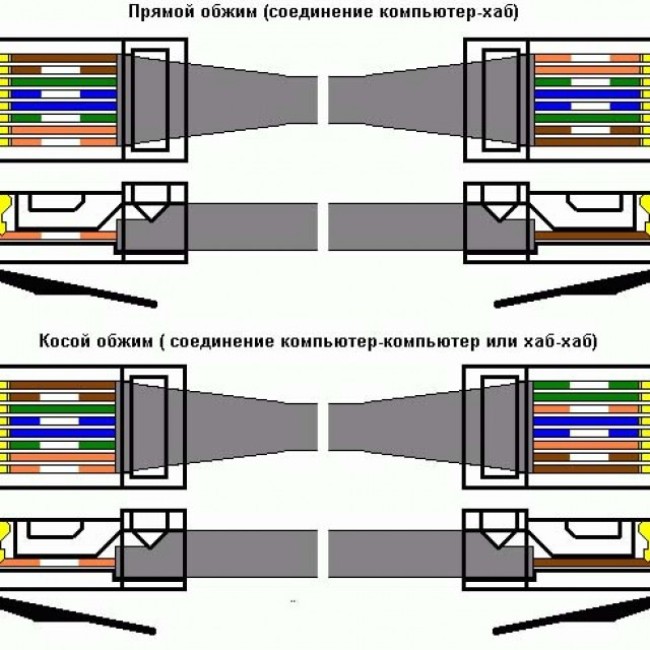
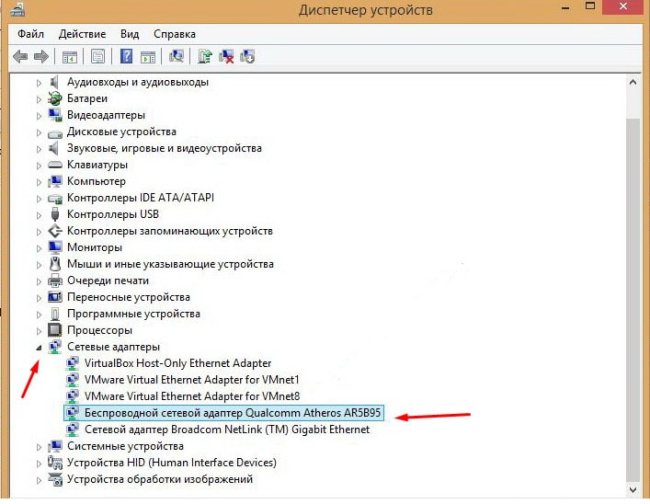
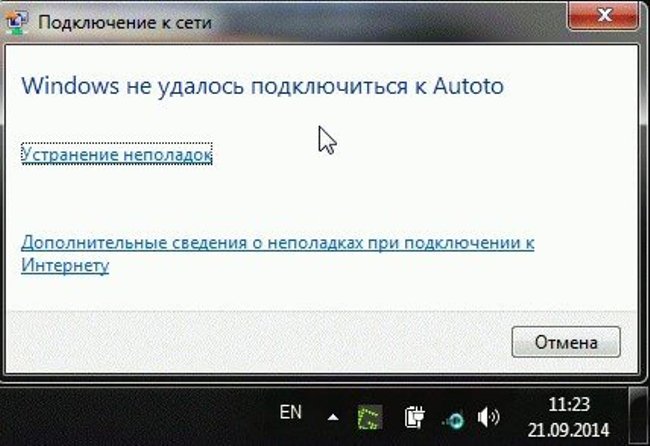

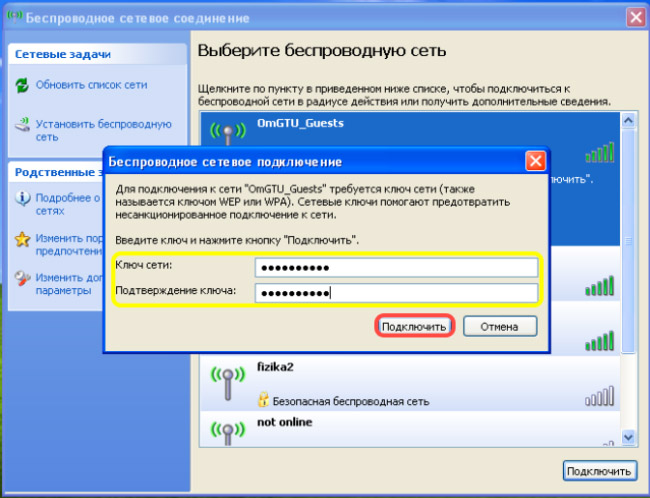


 Ką daryti, jei klaviatūra neveikia nešiojamajame kompiuteryje
Ką daryti, jei klaviatūra neveikia nešiojamajame kompiuteryje  Kodėl mirksi nešiojamojo kompiuterio akumuliatoriaus indikatorius
Kodėl mirksi nešiojamojo kompiuterio akumuliatoriaus indikatorius  Užrakinkite ir atrakinkite klaviatūrą skirtingų firmų nešiojamuosiuose kompiuteriuose
Užrakinkite ir atrakinkite klaviatūrą skirtingų firmų nešiojamuosiuose kompiuteriuose  Kaip patikrinti ir išbandyti vaizdo plokštę nešiojamajame kompiuteryje
Kaip patikrinti ir išbandyti vaizdo plokštę nešiojamajame kompiuteryje  Kaip kalibruoti nešiojamojo kompiuterio akumuliatorių naudojant „Asus“, „HP“, „Acer“, „Samsung“ ir kt.
Kaip kalibruoti nešiojamojo kompiuterio akumuliatorių naudojant „Asus“, „HP“, „Acer“, „Samsung“ ir kt. 

